Siri hat im Laufe der Zeit viele Fortschritte und Verbesserungen erfahren. Zum Beispiel transkribiert es Ihre Nachrichten wie ein perfekter Assistent. Es gibt jedoch Zeiten, in denen Siri Sie falsch versteht, sodass Sie den Text möglicherweise manuell bearbeiten oder sich wiederholen müssen! Hier hilft das Senden von Audionachrichten mit Siri auf dem iPhone!
Mit iOS 14 hat Apple Siri ermöglicht, Audionachrichten über iMessage zu senden. Diese Funktion ist in vielen Fällen praktisch. Sie fragen sich, wie man es benutzt? Lies weiter, um es herauszufinden!
Aufnehmen und Senden einer Audionachricht mit Siri auf dem iPhone
- Ruf Siri herbei, indem du Hey Siri sagst oder:
- Auf einem iPhone mit Face ID :Seitentaste drücken.
- Auf einem iPhone mit Home-Taste :Drücken Sie Home.
- Sagen Sie Audio-/Sprachnachricht an [Name des Kontakts] senden .
- Sobald Siri mit „OK, Aufnahme antwortet ”, diktieren Sie Ihre Audionachricht.
- Als nächstes warten Sie 2-3 Sekunden für eine Nachrichtenkarte ganz oben erscheinen.
- Hören Sie sich Ihre Audionachricht an und wenn sie gut aussieht, tippen Sie auf Senden oder Abbrechen .
Alternativ :Sie können auch Bitten Sie Siri, den Ton abzuspielen, neu aufzunehmen, abzubrechen oder zu senden.
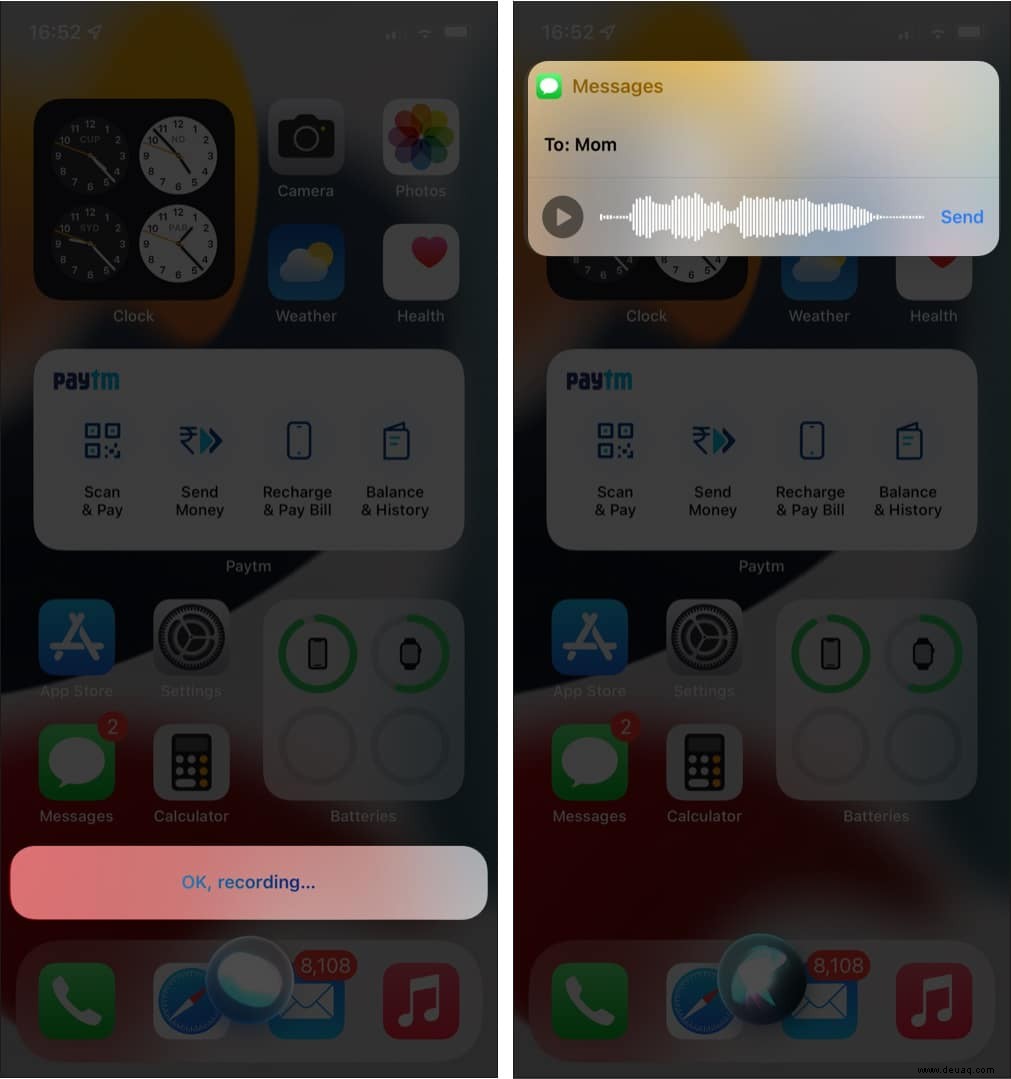
So können Sie Audionachrichten mit Siri senden! Außerdem können Sie auch das Ablaufdatum der Nachricht ändern. Lesen Sie weiter, um zu verstehen.
So ändern Sie den Ablauf einer Audionachricht
Sie haben also Ihre Audionachricht an Ihren Kontakt gesendet. Allerdings gibt es eine Sache zu beachten. Gesendete oder empfangene Audionachrichten laufen automatisch ab und werden nach 2 Minuten vom Gerät gelöscht, sofern sie nicht gespeichert werden. Um dies zu ändern:
- Öffnen Sie Einstellungen .
- Scrollen Sie nach oben, um Nachrichten zu finden und tippen Sie darauf.
- Gehen Sie jetzt nach unten und tippen Sie auf Ablaufen unter AUDIOMITTEILUNGEN .
Die Standardeinstellung ist Nach 2 Minuten. - Tippen Sie auf Nie .
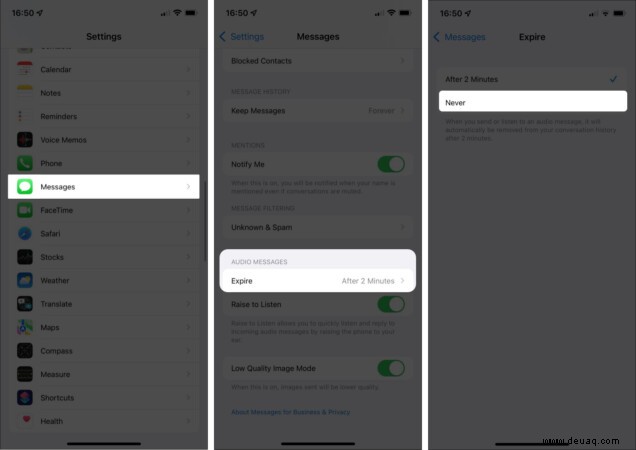
Dadurch wird sichergestellt, dass Ihre Audionachrichten für immer auf Ihrem Gerät bleiben, es sei denn und bis Sie sie manuell löschen.
Zusammenfassend!
So können Sie Audionachrichten mit Siri auf Ihrem iPhone senden!
Siri hat mit jedem iOS-Update viel Intelligenz hinzugewonnen. Mit iOS 15 kann Siri jetzt die meisten nativen Arbeiten offline erledigen. Die Zukunft von Siri ist spannend, da Apple hart daran arbeitet, Siri intelligenter und futuristischer zu machen. Was halten Sie von diesen Siri-Funktionen? Teilen Sie die Kommentare unten mit.
Weiterlesen:
- So löschen Sie Siri-Daten aus iCloud auf iPhone und iPad
- Lassen Sie Siri E-Mails, Artikel und andere Texte auf dem iPhone, iPad oder Mac lesen
- So senden Sie mit Siri eine Nachricht auf der Apple Watch
- iPhone-Einstellungen, die Sie sofort ändern sollten